今天心情非常的好,因為今天的練習有 Template 可以直接啟用,而且我還做完了驗證,是個完整的練習。
只差最後 10 天而已,我就完成人生中第一次鐵人賽文章比賽。
從第 1 篇到現在第 20 篇我的心態從未變過,只求完賽不求完美。
好好的利用寫文章的驅動力,我能把想做的工具設定練習、寫程式體驗,好好的用心完成,把所見所聞確實紀錄下來就夠了。
我也留意到雖然我可能寫的不好,但也有朋友會來看文章,真的很感謝你們的不嫌棄。希望你們會看到這一段文字,我是特別寫給你們的。O(≧▽≦)O
首先從專案 Board 點擊左邊功能區的 [Project setting]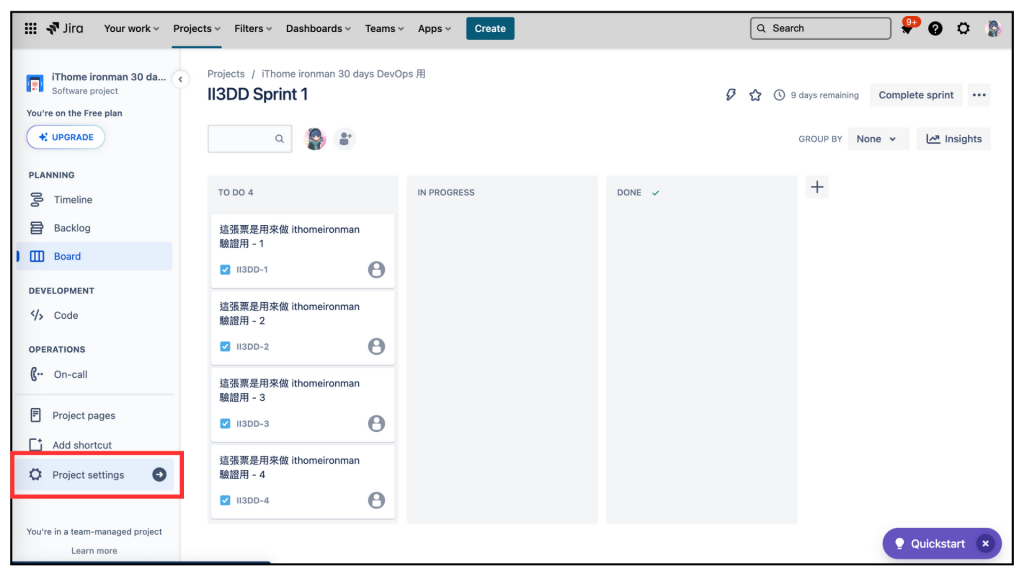
點擊左邊功能區的 [Automation]
點擊中間上方的 [Rules] 、[Audit log] 、 [Templates] 的 [Templates]
進到 Automation templates 選單後向下拉
在 DevOps 那一區中,找到 When issue is moved to In progress → Create a branch in GitLab ,並點擊進去。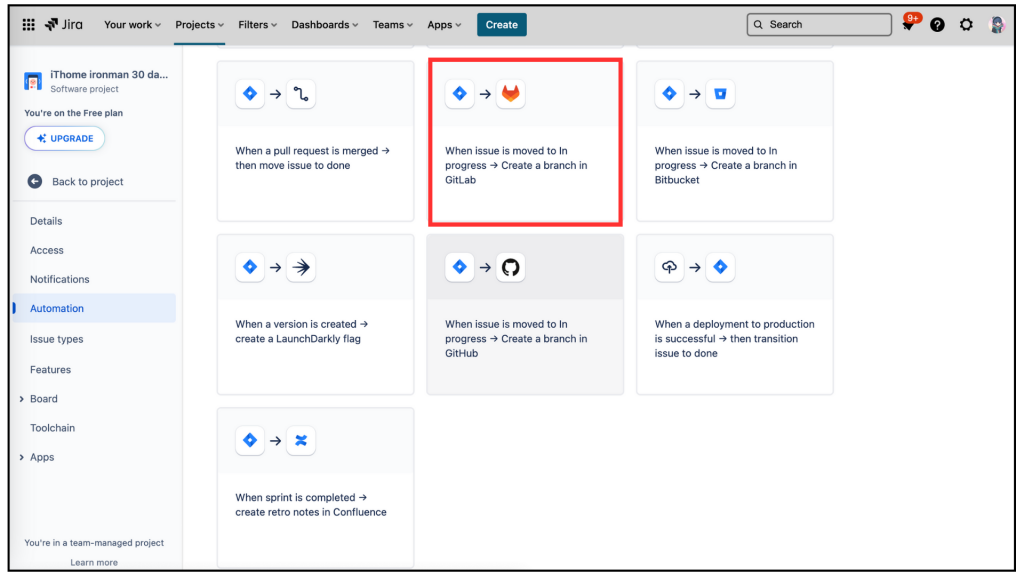
在 Rules details 已經自動的填完 [Name] ,而其他的不用設定。
[Name]:When issue is moved to In progress → Create a branch in GitLab
直接按下 「Turn it on]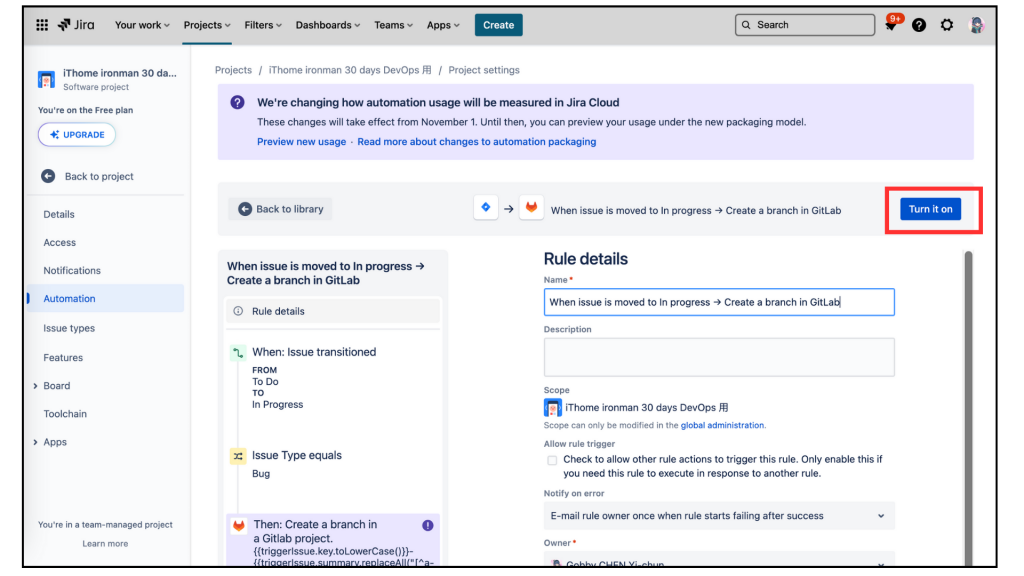
打完收工,今日結束,是不是很簡單呢~~~~我們明天見囉
等等,這樣就沒了嗎?
我開個玩笑啦!其實沒這麼偷懶,我們會來看每個設定怎麼做的,而且我也會依我的需求做修改。
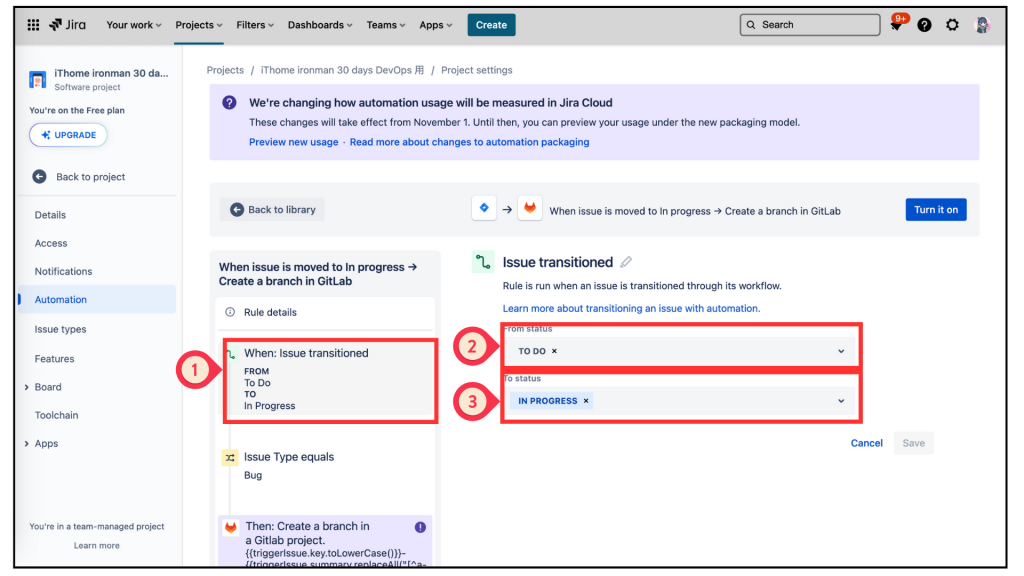
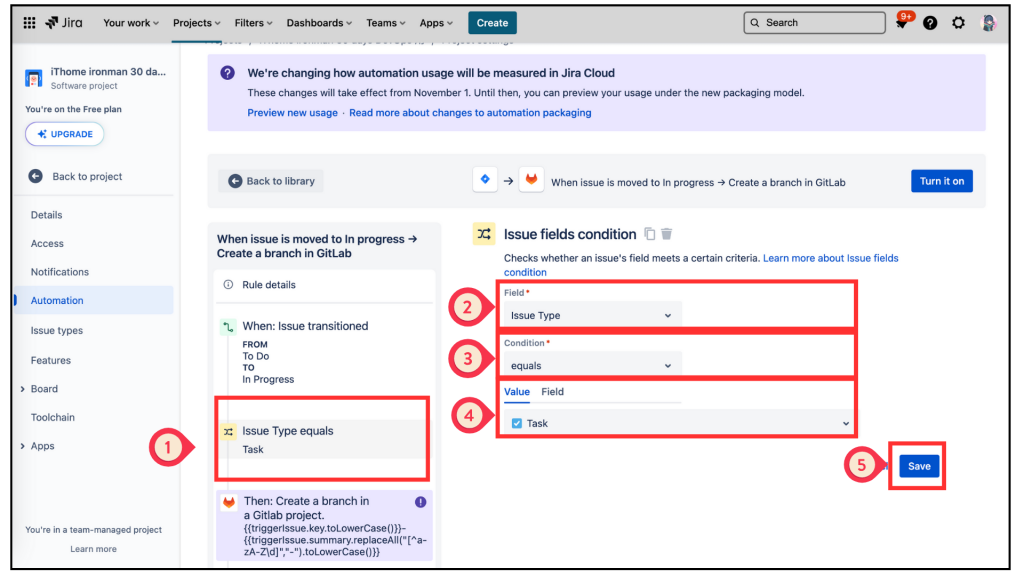
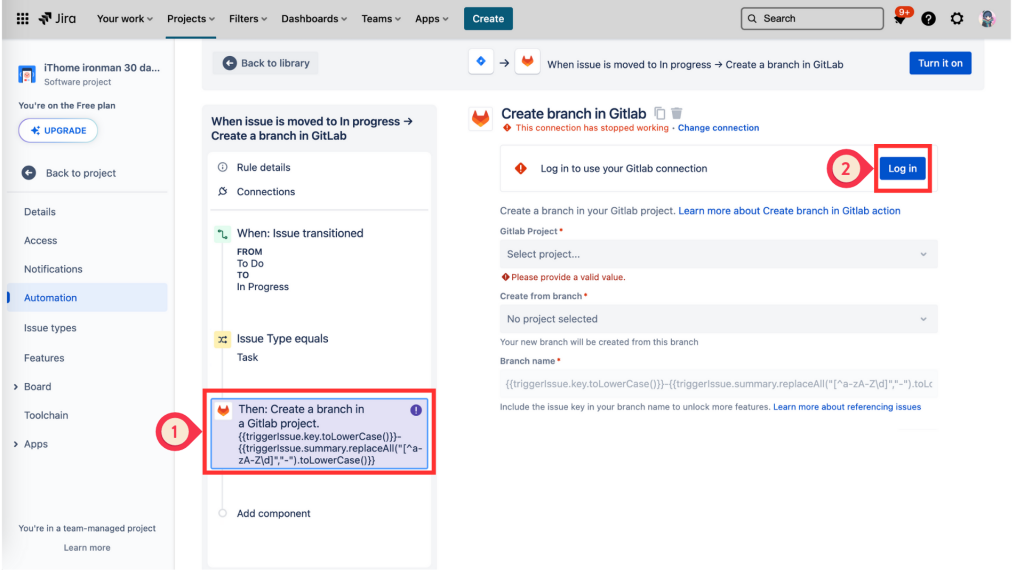
我們進到 GitLab User Setting 授權的畫面 ,看到 Authorize GitLab for JIra App to use your account? 的對話框,我們按下 [Authorize]。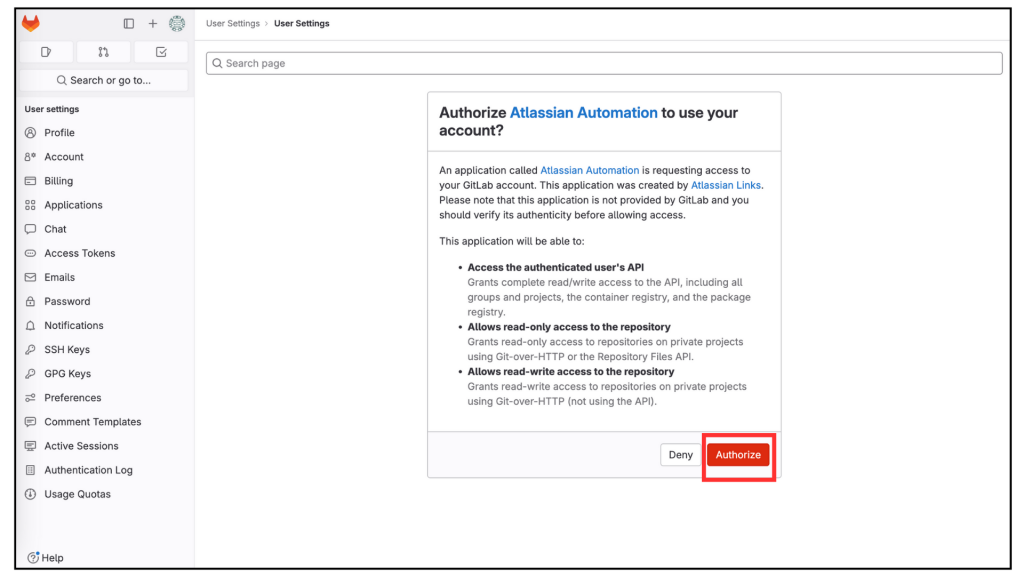
回到 Jira Create branch in Gitlab 的設定,可以看到下方顯示 [Connected to Gitlab as Gobby CHEN Yi-chun」 的字樣,表示 我的 Jira 和 我的 GitLab 已經完成連結。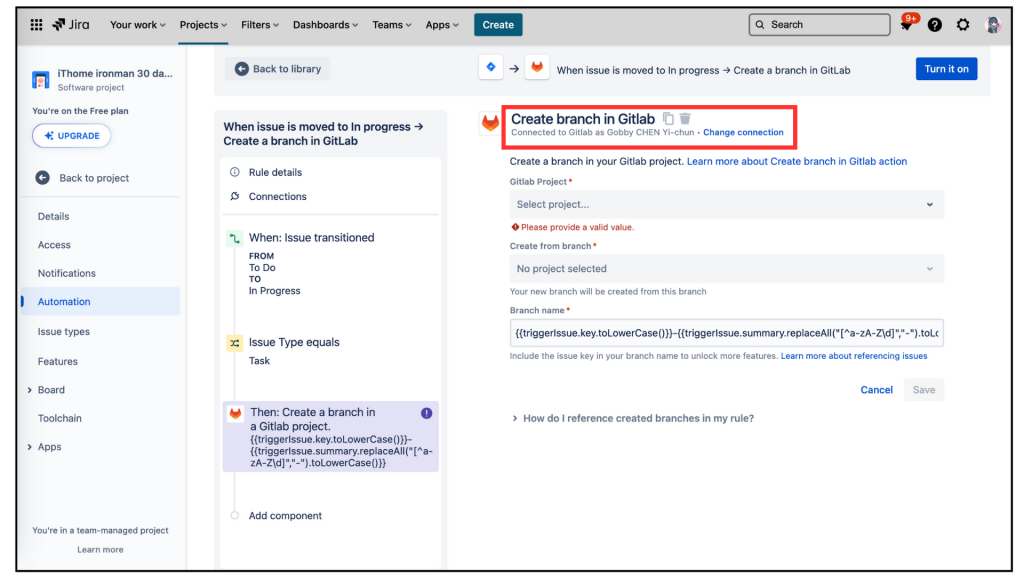
我們來設定 [Gitlab Project]、Create from branch、Branch name 欄位的設定值。
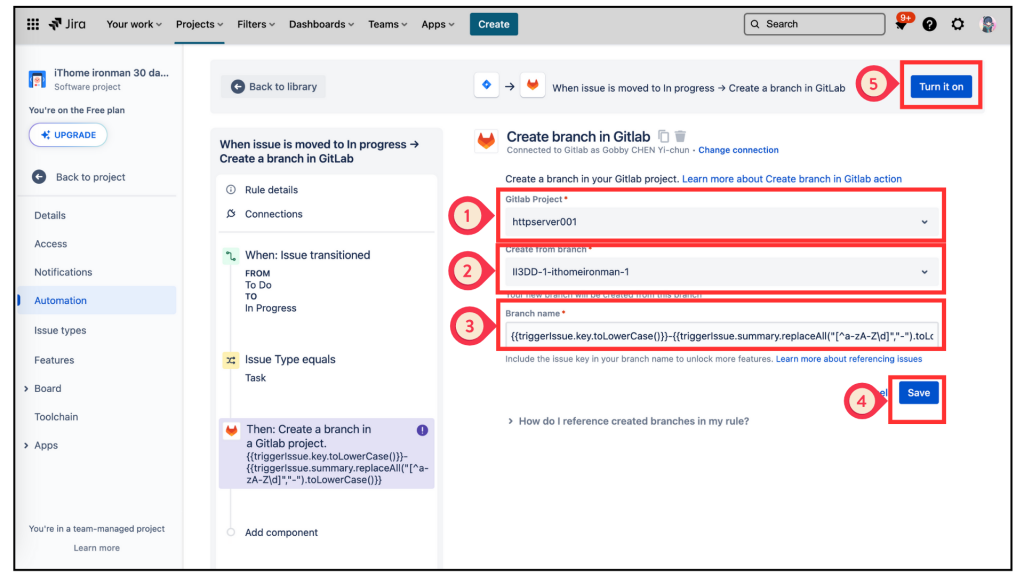
下方有個 How do I reference created branches in my rule?,可以點擊下去了解更多關於設定的事項。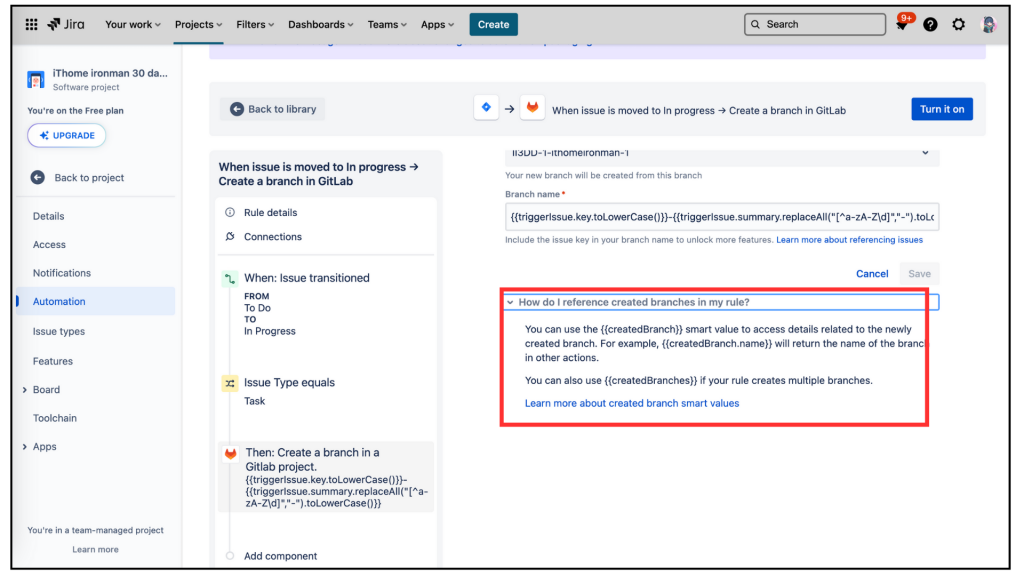
回到 Rules list ,這個 Rule 已經設定完成。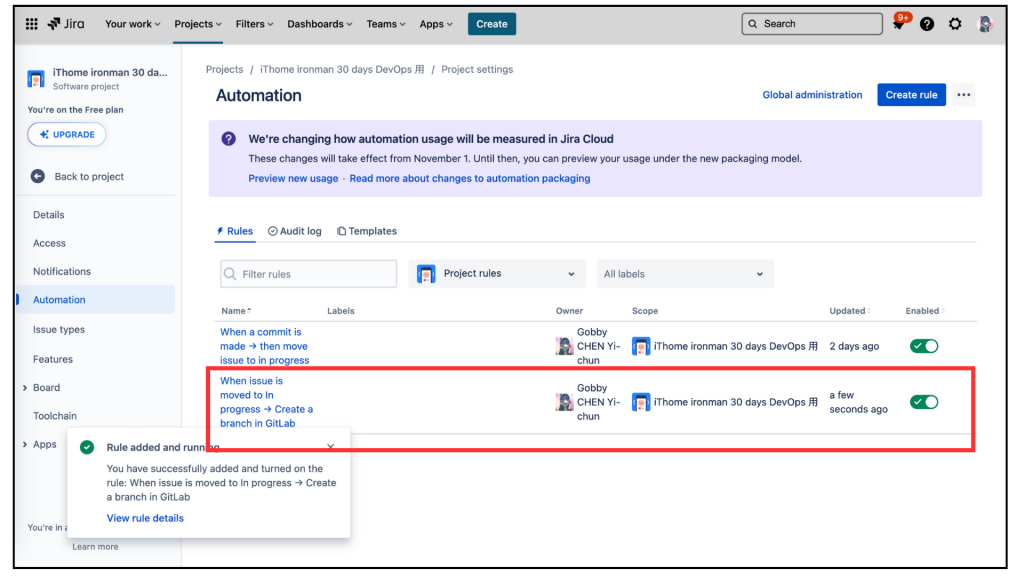
我們也點擊看 [Audit log] 這次的設定,也有成功。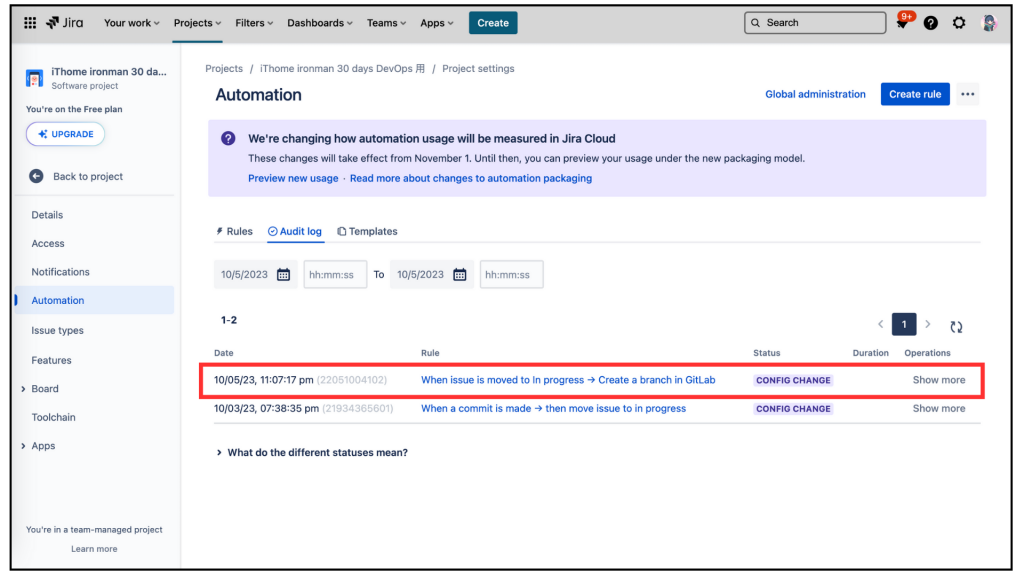
呼~好緊張啊,萬一又沒有成功(其實我已經練習好幾次有問題),那我只要再試一次!
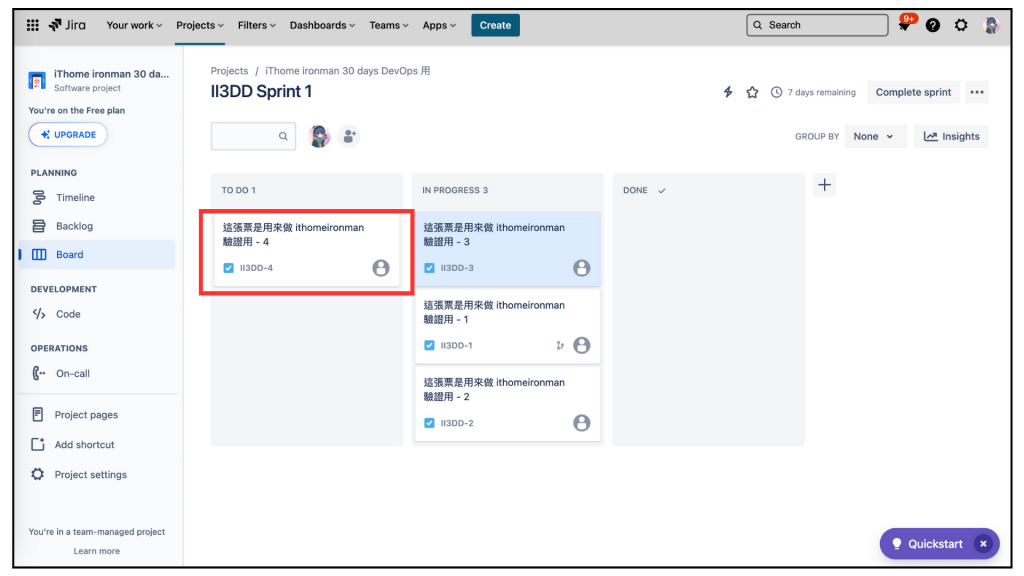
同時我們也打開我的 GitLab [Branchs]中,只有看到以下的 branchs
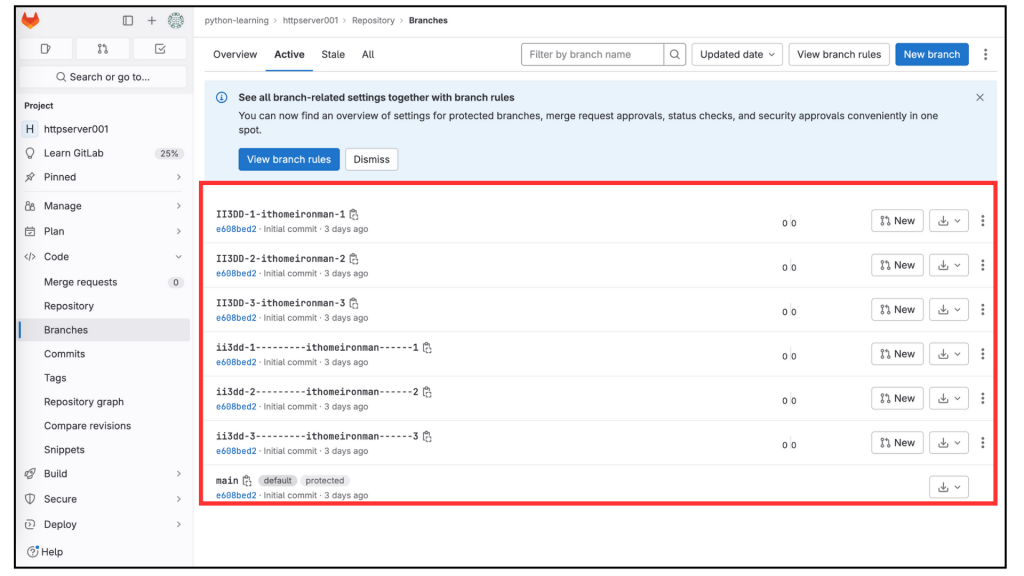
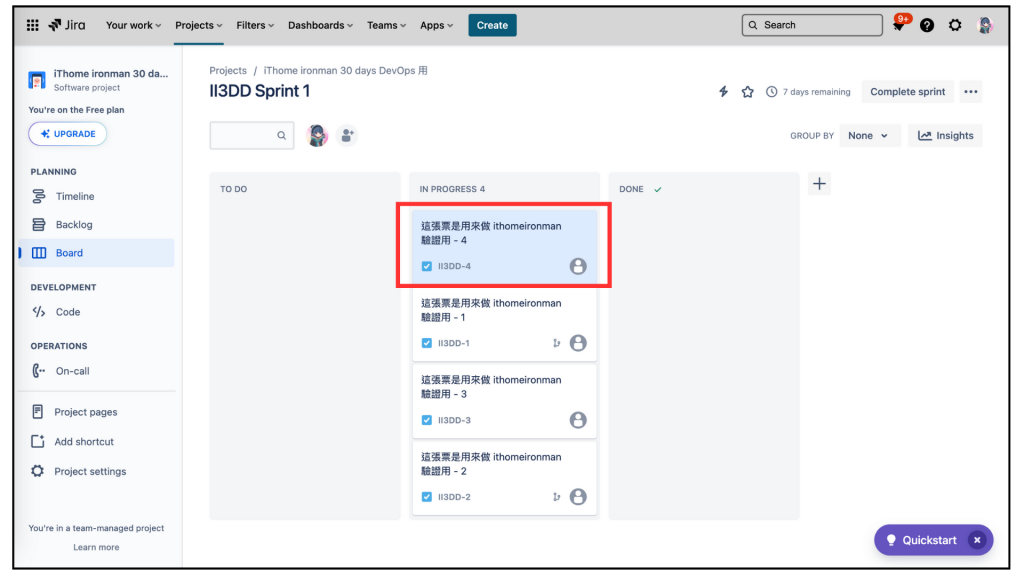
同時我們也打開我的 GitLab [Branchs]中,branchs 清單多了一個 II3DD-1--------ithomeironman--------4,符合我們對 Automation rule 的設定。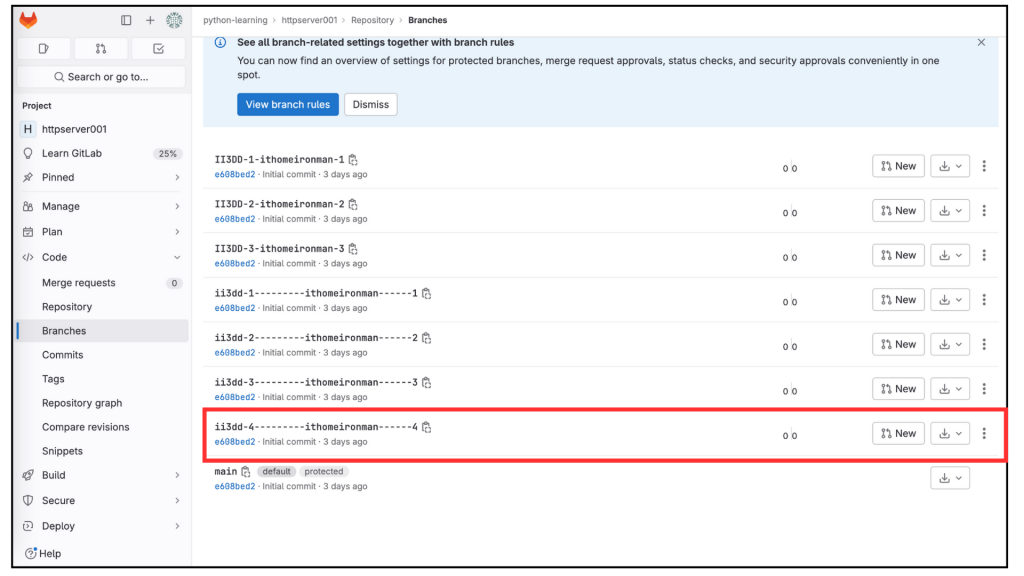
成功啦!我好興奮我好興奮
好啦,今天練習完成,我也將結束 Sprint 2 ,我們明天再見囉 ~
